python-pyecharts.charts画折线图起点错误
pyecharts文档画折线图的代码:import matplotlib.pyplot as pltimport numpy as npfrom pyecharts.charts import Barfrom pyecharts.render import make_snapshotfrom pyecharts import options as optsfrom pyecharts.global
- pyecharts文档
画折线图的代码:
import matplotlib.pyplot as plt
import numpy as np
from pyecharts.charts import Bar
from pyecharts.render import make_snapshot
from pyecharts import options as opts
from pyecharts.globals import ThemeType
from pyecharts.commons.utils import JsCode
# import pyecharts.options as opts
from pyecharts.charts import Line
from pyecharts.faker import Faker
# 使用 snapshot-selenium 渲染图片
from snapshot_selenium import snapshot
p = []
y = []
with open("8.12.o.log", "r") as f:
i = 0
for line in f:
i += 1
p.append(i)
y.append(round(float(line), 1))
if i == 38:
break
c = (
Line(init_opts=opts.InitOpts(theme=ThemeType.LIGHT))
# theme=ThemeType.LIGHT INFOGRAPHIC ROMA WESTEROS
.add_xaxis(p)
.add_yaxis("运行时间", y,label_opts=opts.LabelOpts(
font_size=8, is_show=True, position="top", color="lightblue"
), is_smooth=True, areastyle_opts=opts.AreaStyleOpts(opacity=0.9),symbol_size=3, is_connect_nones = True, is_selected = True,is_clip=True,is_hover_animation=True)
.set_global_opts(title_opts=opts.TitleOpts(title="进程个数实验"))
.render("8.12.html")
)
其中“8.12.o.log”里的数据为:
1.522044
1.477458
1.608361
1.549604
1.634640
2.003351
2.159271
2.183891
2.093249
2.289871
2.773230
2.566977
2.713554
2.646365
2.350819
3.039307
2.396356
2.607148
3.139854
2.496325
3.118845
3.133251
2.480581
3.234695
3.461977
2.923945
3.276957
3.245272
3.512806
3.262974
3.080004
3.480790
5.676186
4.112512
4.451274
5.774258
7.309446
9.226856
17.648028
245.876896
625.635196
一共41行
运行后生成的html截图:
可以看到1的时候没有数据,2开始的每个数据都是前一种情况的运行时间。
解决
- 方法1
第16、17行初始化时加个0:
p = [0]
y = [0]
效果:没有错位了。
- 方法2
import matplotlib.pyplot as plt
import numpy as np
from pyecharts.charts import Bar
from pyecharts.render import make_snapshot
from pyecharts import options as opts
from pyecharts.globals import ThemeType
from pyecharts.commons.utils import JsCode
# import pyecharts.options as opts
from pyecharts.charts import Line
from pyecharts.faker import Faker
# 使用 snapshot-selenium 渲染图片
from snapshot_selenium import snapshot
p = []
y = []
num=38
with open("8.12.o.log", "r") as f:
i = 0
for line in f:
i += 1
p.append(i)
y.append(round(float(line), 1))
if i == num:
break
c = (
Line(init_opts=opts.InitOpts(theme=ThemeType.LIGHT))
# theme=ThemeType.LIGHT INFOGRAPHIC ROMA WESTEROS
.add_xaxis(p)
.add_yaxis("运行时间", y,label_opts=opts.LabelOpts(
font_size=7, is_show=True, position="top", color="lightblue"
), is_smooth=True, areastyle_opts=opts.AreaStyleOpts(opacity=0.7),symbol_size=3, is_connect_nones = True, is_selected = True,is_clip=True,is_hover_animation=True)
.set_global_opts(
title_opts=opts.TitleOpts(title="进程个数实验"),
xaxis_opts=opts.AxisOpts(
type_="value",
name="进 程 个 数",
is_show=True,
is_scale=True,
name_location='middle',
name_gap=25,
min_=1,
max_=num+2,
min_interval=1,
max_interval=2,
axislabel_opts=opts.LabelOpts(margin=5, color="black"),
axisline_opts=opts.AxisLineOpts(is_show=True,is_on_zero=True,symbol=['none','arrow']),
axistick_opts=opts.AxisTickOpts(
is_show=True,
length=200,
is_inside=True,
linestyle_opts=opts.LineStyleOpts(color="#ffffff1f"),
),
# splitline_opts=opts.SplitLineOpts(
# is_show=True, linestyle_opts=opts.LineStyleOpts(color="#red")
# )
),
yaxis_opts=opts.AxisOpts(
type_="value",
name="运行时间(s)",
is_show=True,
is_scale=False,
name_location='middle',
name_gap=25,
min_=0,
# max_=10,
min_interval=1,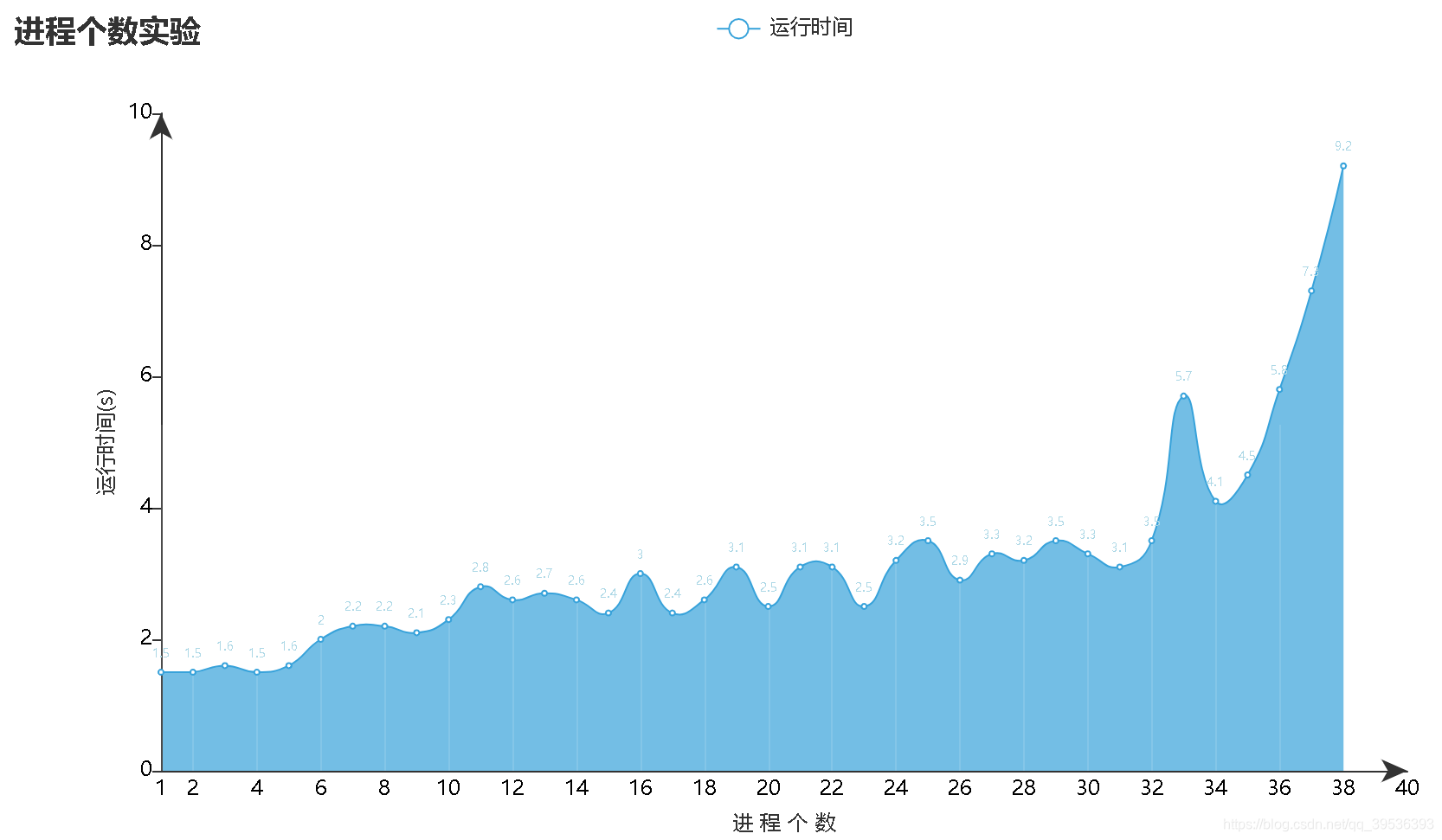
max_interval=2,
axislabel_opts=opts.LabelOpts(margin=5, color="black"),
axisline_opts=opts.AxisLineOpts(is_show=True,is_on_zero=True,symbol=['none','arrow'])
)
).render("8.12.html")
)
第43行把min_设成1,就可以让坐标轴从1开始显示了,效果如下:

GitCode 天启AI是一款由 GitCode 团队打造的智能助手,基于先进的LLM(大语言模型)与多智能体 Agent 技术构建,致力于为用户提供高效、智能、多模态的创作与开发支持。它不仅支持自然语言对话,还具备处理文件、生成 PPT、撰写分析报告、开发 Web 应用等多项能力,真正做到“一句话,让 Al帮你完成复杂任务”。
更多推荐
 已为社区贡献2条内容
已为社区贡献2条内容









所有评论(0)